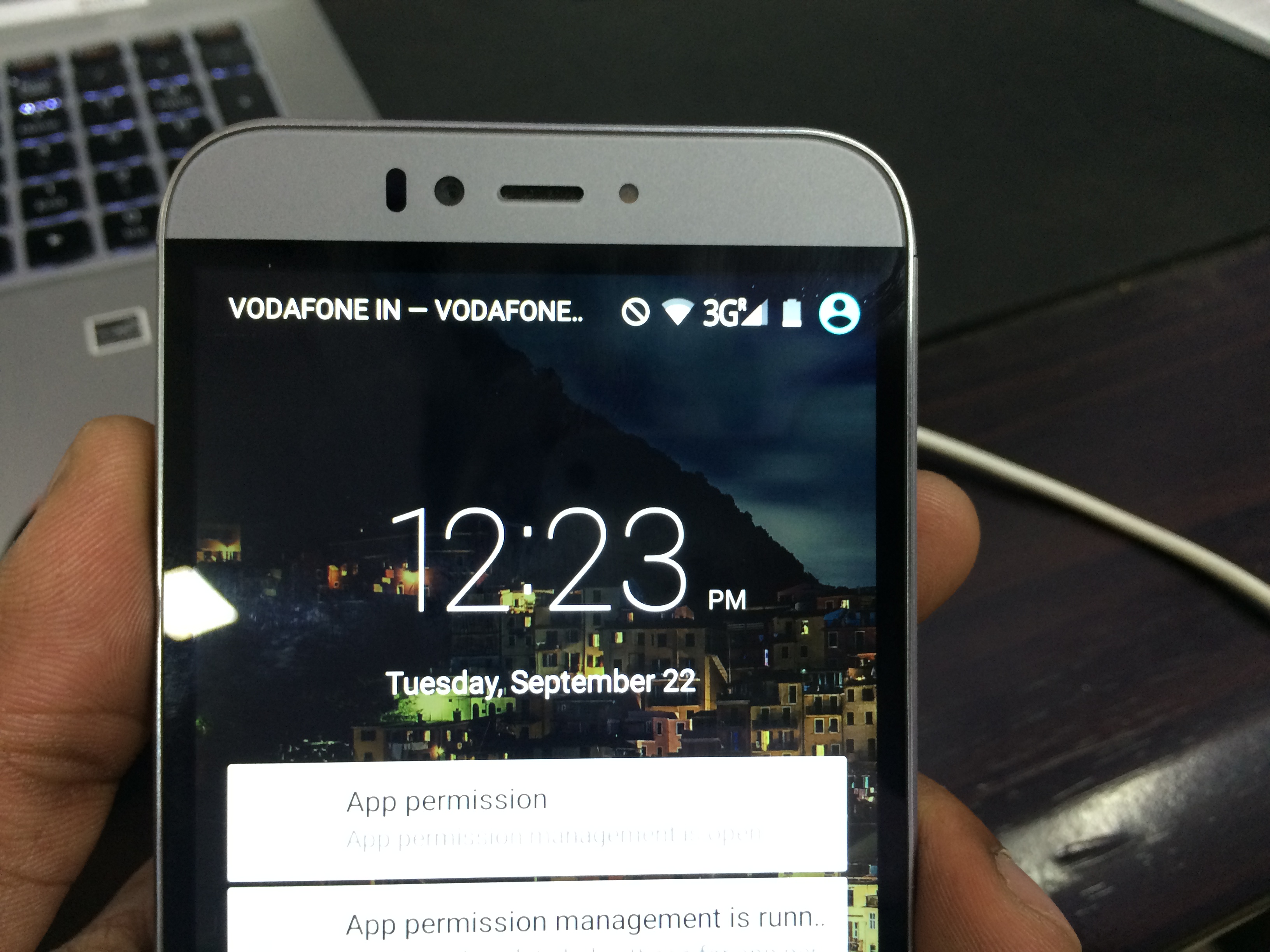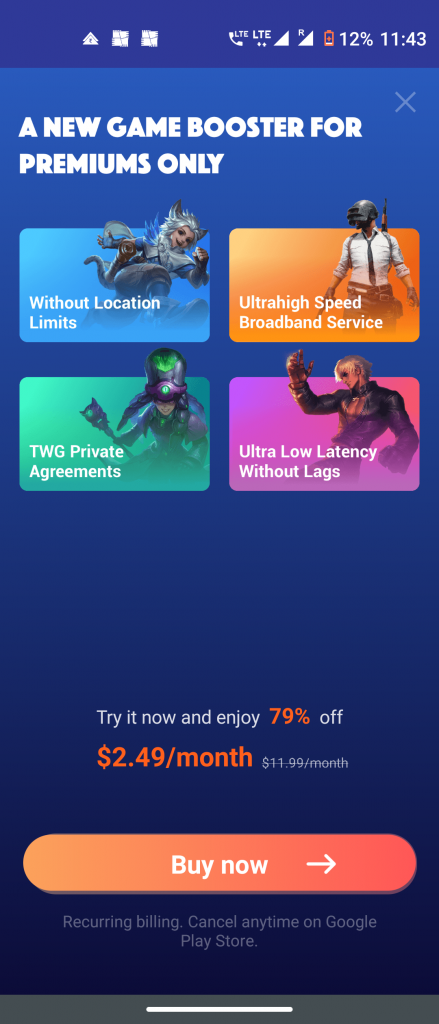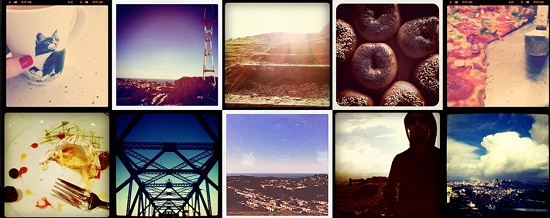Nouzový režim Windows může být velmi užitečným nástrojem pro identifikaci a řešení existujících problémů. Pro uživatele to však bylo často obtížné připojit k internetu při přístupu k jejich systému v nouzovém režimu. To znamená, že tento vysvětlovač demonstruje několik metod, jak opravit nouzový režim bez problému s internetem v systému Windows 11/10. Navíc se to můžete naučit opravit Microsoft Store pokud z něj nemůžete stahovat aplikace.
 Přístup k nouzovému režimu se sítí v systému Windows 11/10
Přístup k nouzovému režimu se sítí v systému Windows 11/10
Obsah
Na základě požadavku nabízí systém Windows tři různé nouzové režimy, které uspokojí potřeby uživatele při odstraňování problémů. Jedná se o následující:
jak sdílet zakoupené aplikace na rodinném sdílení
- Nouzový režim : Základní režim nabízí omezenou sadu souborů a ovladačů pro spouštění systémových služeb.
- Nouzový režim se sítí : Přidá síťové ovladače a služby do stávajícího nouzového režimu, což uživatelům umožňuje připojit se k síti a přistupovat k internetu.
- Nouzový režim s příkazovým řádkem : Nabízí zkrácenou relaci Windows bez sítě a minimálního počtu ovladačů.
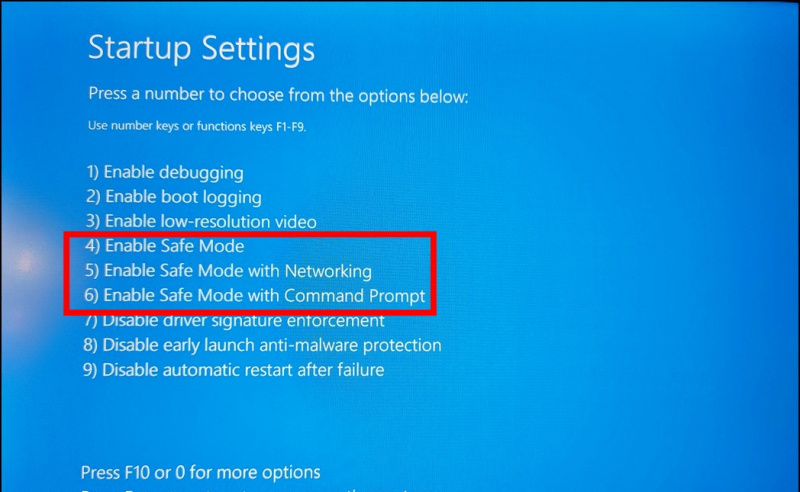
Metoda 1: Použití pokročilého nastavení spouštění
Konvenční metodou pro přístup k nouzovému režimu v systému Windows 11/10 je jeho spuštění z nastavení spouštění. Zde je to, co musíte dodržovat.
1. Podrž Posun a restartujte počítač stisknutím tlačítka Restartujte knoflík.
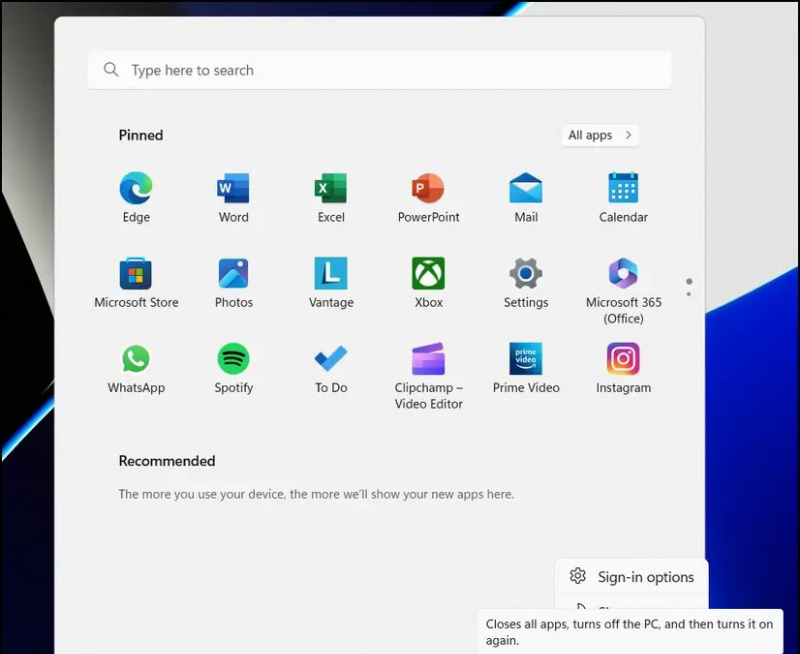
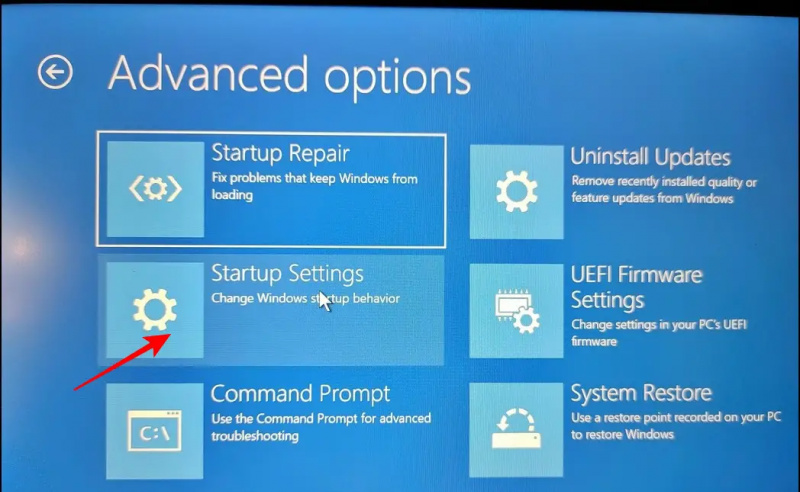
odebrání zařízení z účtu Google
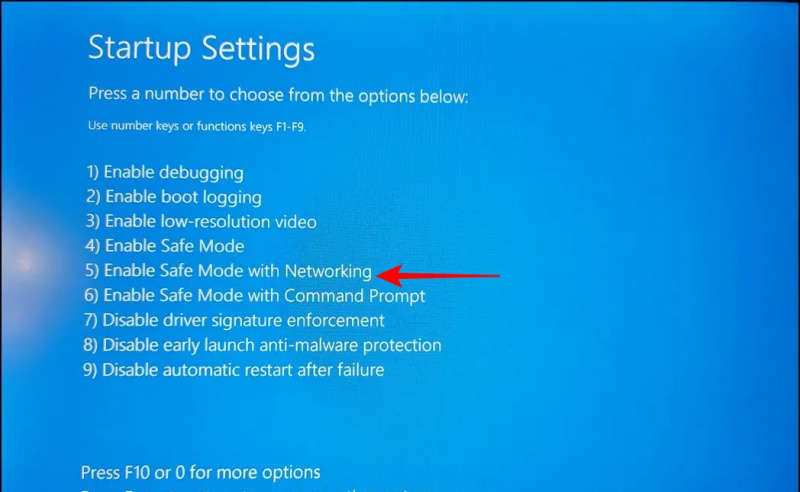
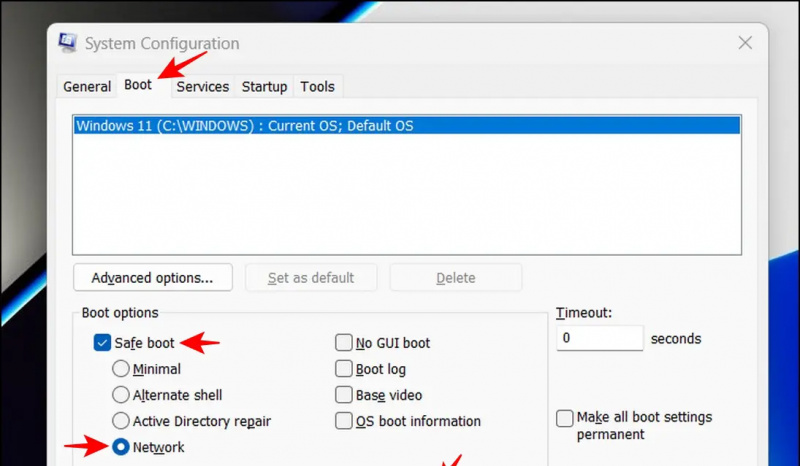
Poznámka: Při testování našeho systému v „Nouzovém režimu se sítí“ jsme mohli najít pouze Ethernet pro síť bez možnosti konfigurovat Wi-Fi pro připojení k bezdrátovým sítím. Podle odborných zpráv je Wi-Fi považováno za nespolehlivý zdroj přístupu k internetu, a proto není dostupné v nouzovém režimu se sítí.
Deaktivujte a znovu povolte síťový adaptér
Nejrychlejší metodou, jak vyřešit problém Bez připojení k internetu v „Nouzovém režimu se sítí“ je zakázat a znovu povolit síťový adaptér. Pro snadnou opravu postupujte podle těchto kroků.
1. zmáčkni klíč Windows a hledat Správce zařízení aplikaci pro jeho otevření.
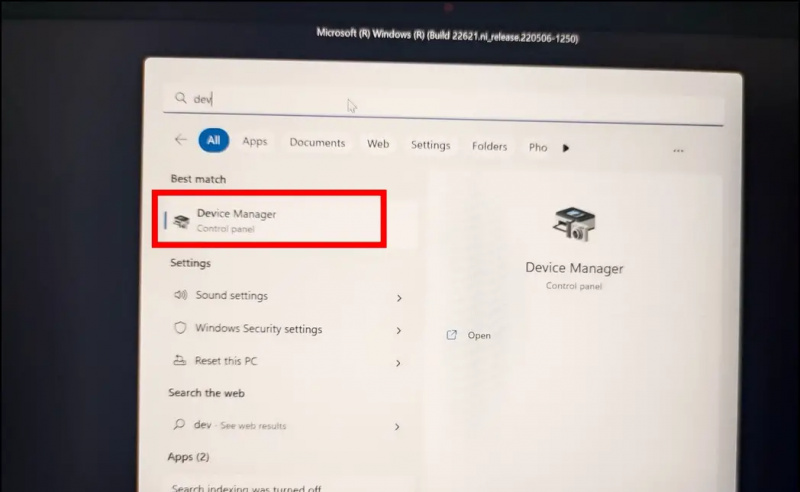
2. Dále rozbalte Síťové adaptéry a klikněte pravým tlačítkem na svůj Ethernetový adaptér jej zakázat.
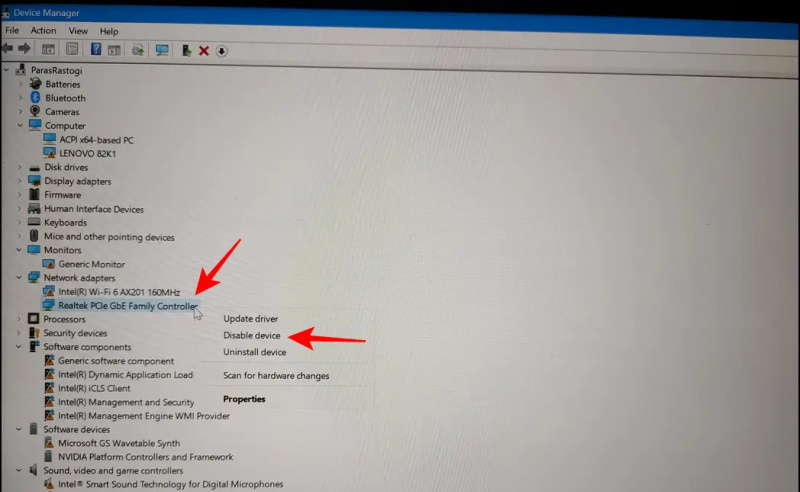
jak mohu odebrat zařízení z účtu Google
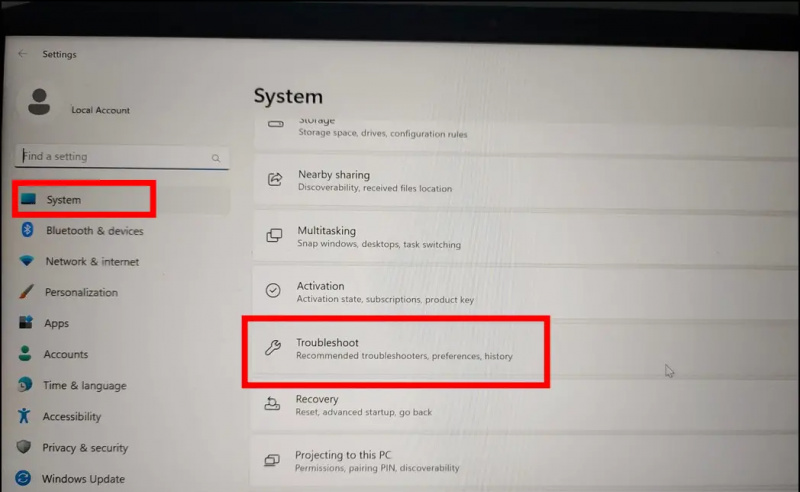
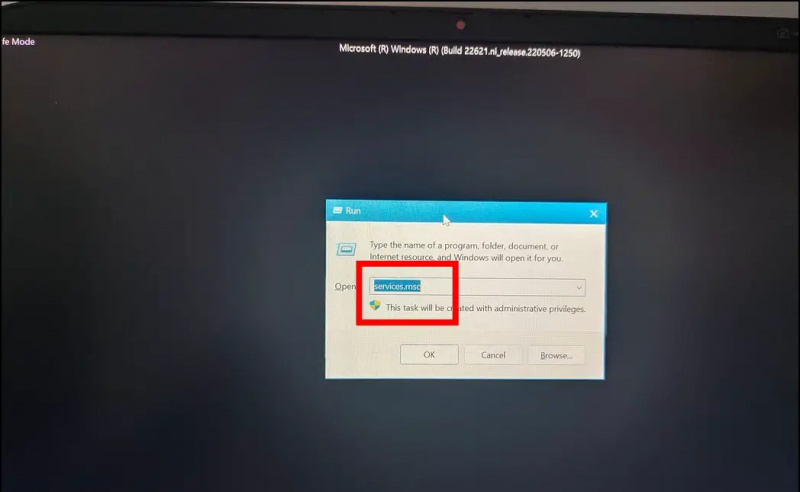 Zprávy Google nebo pro tipy a triky, recenze chytrých telefonů a gadgetů se připojte beepry.it,
Zprávy Google nebo pro tipy a triky, recenze chytrých telefonů a gadgetů se připojte beepry.it,